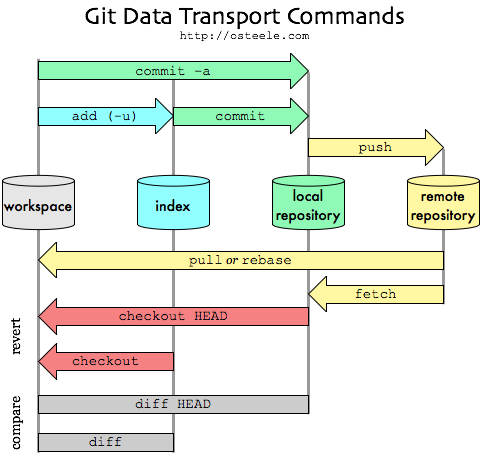https://fdelmazo.github.io/contribution-mural/
Agregarlo como issue!! https://github.com/FdelMazo/contribution-mural/issues
Primero hay que asegurarse tener Git instalado y configurado y crearse una cuenta de Github.
$ sudo apt install git
$ git config --global user.name "Mi nombre"
$ git config --global user.email "Mi mail"
// Después, hacerse una cuenta en Github, no tiene porque ser el mismo nombre/mail.-
Para poder contribuir a un proyecto en Github, primero hay que hacer un fork de este, es decir un clon exacto al que tengamos acceso. Esto se hace tocando en el botón
forkarriba a la derecha del repo, en Github. -
Ahora, ya en el repo forkeado, hay que clonar el repositorio. Esto se hace con el comando
git cloney lo que hace es traer todo el repo que esta en Github a la máquina local, con Git. El URL se saca del botón verde 'Clone or download'.
$ git clone https://github.com/MiUsuarioDeGithub/contribution-mural.git- Ahora es cuando se hacen los cambios. Metete en los archivos y agrega lo que quieras. Lo que quieras es lo que quieras! Se pueden agregar más funciones en
index.js, distintos colores enstyle.css, algún gif raro en la carpetamediao cualquier otra cosa. Si querés poner una imagen o gif y que se vea en el mural podes hacerlo agregando un elemento acontent.js. No olvidar probar que funcione, simplemente abriendo el archivoindex.htmlcon un explorador. Respetá el orden de llegada y agregalo al final!
{
"src": "media/UnaImagen.png",
"data_author": "CuentaDeGithub",
"alt": "Una quote!"
}- Ahora ya se hicieron todos los cambios y empezamos a trabajar con Git. Primero hay que pasar del
workspace(la computadora) alindexpara que Git sepa que querés trackear los cambios en un archivo. Esto se hace congit add.
$ git add content.js
$ git add media/UnaImagen.png- Después, desde el
indexhay que cementar los cambios para que el repo de Git (No Github!!) sepa que los cambios ya están hechos (en vez de solamente trackearlos), commiteándolos. Esto es pasar del elindexallocal repository. El mensaje de commit tiene que ser descriptivo!!
$ git commit -m 'Agrego una imagen al mural...'- Para terminar del lado de Git, hay que pasar de la máquina local al repositorio online. O sea, hacer el paso de Git a Github. Esto es pasar del
local repositoryalremote repository. Esto se hace pusheando (push como acción inversa a pull). Al repositorio online git lo conoce comoorigin, y a la rama que queremos pushear es amaster, que es la principal y la que se muestra en el sitio.
$ git push origin master- Para finalizar, hay que hacer un
pull request. Esta es una funcionalidad de Github (no Git!!) que es decirle al autor original que querés agregar algo a su repositorio. Entonces hay que ir al fork hecho y clickear en el botónnew pull requesty decirle que queremos mergear desde un fork, hasta la rama master del repositorio original. Si al autor original le gustan los cambios y los acepta, se hace el merge y pasan todos los commits del fork al repo original. Después de eso ya se puede borrar el fork y los cambios deberían reflejarse en el sitio web.